
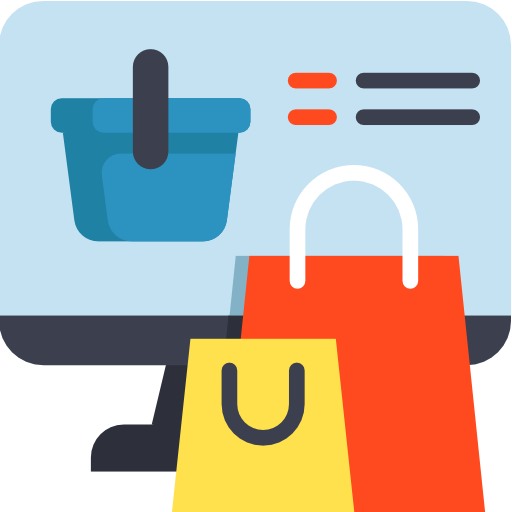
COMPRAR
Manual de Usuario
Switch KVM HDMI 4K con 4 puertos USB 3.0 MTS-KVM4K2MAX
1. Introducción
El Switch KVM HDMI 4K MTS-KVM4K2MAX de Amitosai está diseñado para optimizar entornos de trabajo multitarea, permitiéndote controlar dos computadoras con un solo set de periféricos (teclado, mouse y monitor). Gracias a su soporte para USB 3.0 y resolución 4K UltraHD, este dispositivo proporciona una experiencia fluida y de alta calidad, ideal para profesionales, gamers y pequeñas empresas.
2. Contenido del paquete
Dentro de la caja del MTS-KVM4K2MAX encontrarás:
- 1x Switch KVM HDMI de 2 puertos MTS-KVM4K2MAX
- 2x Cables USB-A a USB-B
- 1x Cable de alimentación USB 5V
- 1x Manual de instrucciones en español (este documento)
- 1x Certificado de garantía de 6 meses
3. Características principales
- Conmutación rápida: Cambia entre dos computadoras con un solo botón.
- Resolución 4K UltraHD: Soporte para resoluciones de hasta 4K @60Hz.
- Compatibilidad universal: Funciona con todos los sistemas operativos sin necesidad de drivers.
- 4 puertos USB 3.0: Comparte periféricos como teclado, mouse y dispositivos de almacenamiento.
- Diseño compacto y duradero: Materiales de alta calidad que garantizan un uso prolongado.
4. Especificaciones técnicas
- Entrada de video: HDMI 2.0
- Resolución máxima: 4K @60Hz
- Conectividad USB: 4 puertos USB 3.0 (2 traseros y 2 frontales)
- Compatibilidad de SO: Todos los sistemas operativos principales
- Alimentación: USB 5V / 1A
- Dimensiones: 135 x 60 x 15 mm
- Longitud máxima de cables HDMI: Hasta 10 metros
5. Instalación y configuración
Paso 1: Conexión de las computadoras
- Conecta un cable HDMI desde cada computadora al puerto HDMI del KVM.
- Conecta un cable USB-A a USB-B desde cada computadora a los puertos USB-B traseros del KVM.
Paso 2: Conexión del monitor y periféricos
- Conecta la salida HDMI del switch KVM a tu monitor.
- Conecta tu teclado y mouse USB a los puertos USB-A frontales del dispositivo.
Paso 3: Alimentación del dispositivo
- Conecta el cable de alimentación USB 5V al MTS-KVM4K2MAX.
6. Instrucciones de uso
- Encendido: Asegúrate de que ambas computadoras estén encendidas y conectadas correctamente a través del KVM.
- Cambio entre computadoras: Presiona el botón “SWITCH” para alternar entre PC1 y PC2.Los indicadores LED frontales mostrarán la computadora activa.
- Uso de periféricos: Puedes utilizar los puertos USB adicionales para conectar dispositivos como memorias externas o impresoras.
7. Preguntas frecuentes
¿Requiere drivers para funcionar? No, es un dispositivo "plug and play", lo que significa que no necesitas instalar software adicional.
¿Es compatible con ratones y teclados inalámbricos? Sí, aunque la compatibilidad de funciones avanzadas (como teclas especiales o iluminación RGB) puede variar dependiendo del modelo.
8. Consideraciones de compatibilidad
- Teclados y ratones avanzados: Es posible que ciertas funciones no sean compatibles debido a las especificaciones únicas de algunos dispositivos.
- Calidad del cable HDMI: Se recomienda utilizar cables HDMI 2.0 de alta calidad para garantizar una resolución 4K estable.
9. Servicio técnico y soporte
Ante cualquier consulta o problema, AMITOSAI pone a tu disposición:
- Soporte técnico 24/7: A través del sistema de tickets en nuestra página oficial.
- Garantía oficial: 6 meses de garantía para asegurar el buen funcionamiento del producto.
GRACIAS
Nos gustaría agradecerte nuevamente por comprar un producto AMITOSAI. Queremos que sepas que ponemos a diario todo nuestro esfuerzo para ofrecerte la mejor calidad a un precio justo, para que puedas tener la mejor tecnología en tu hogar o negocio. Por favor, si tienes comentarios, dudas, quejas, sugerencias, felicitaciones, o necesitas ayuda de nuestro equipo de soporte técnico, no dudes en contactarnos, será para nosotros un gusto poder atenderte:
E-mail: atencion@amitosai.com (Respondemos Lunes a Viernes de 9 a 17hs)
Whatsapp: +54-11-5263-0434 (Lunes a Viernes de 9 a 18hs)
Web: www.amitosai.com